I dag øker iOS-brukere raskt. iPhone-, iPad- og iPod-brukere kjøper musikk, filmer, bøker, apper osv. fra iTunes. Og det har de en tendens til administrere filene av iTunes-biblioteket. På grunn av noen uventede ulykker, klarer imidlertid ikke iTunes-biblioteket å spille. Da må folk gjenoppbygge iTunes-biblioteket av seg selv. I dag vil vi introdusere hvordan gjenoppbygg iTunes-biblioteket.
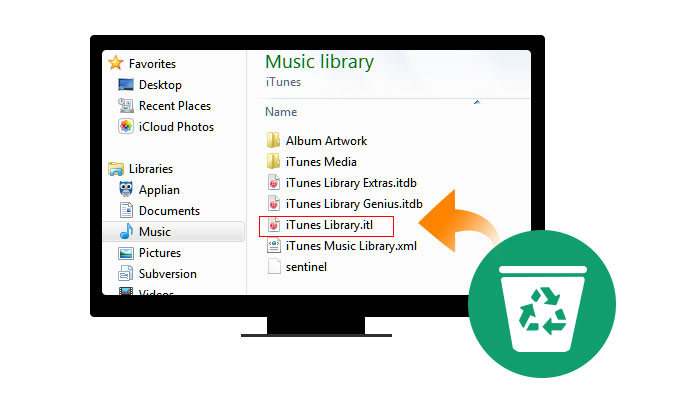
Før du gjenoppbygger iTunes-biblioteket, må du lage en sikkerhetskopi for iTunes-biblioteket. Eventuell upassende operasjon i iTunes vil påvirke iOS-enheter direkte. Hvis du administrerer iTunes-biblioteket feil på datamaskinen, vil de betalte musikkfilene og videoene dine gå tapt eller vises på feil måte. Som et resultat kan du ikke få dem tilbake. Så før du starter gjenoppbyggingen av iTunes-biblioteket, må du gjøre det eksporter filene (musikk, filmer, bøker osv.) til PC for sikkerhets skyld.
I denne veiledningen bruker vi programvare for overføring av iOS, FoneTrans, for å utføre det. FoneTrans, som et profesjonelt overføringsverktøy, tar sikte på å trekke ut og sikkerhetskopiere medier, spillelister, kontakter osv., Fra iOS-enheter til PC og mellom iOS-enheter. I denne artikkelen, la oss ta iPhone som et eksempel for å opprette iTunes-biblioteket på nytt. Hvis du synes iTunes ikke er bra, kan du finne det iTunes-alternativer for å sikkerhetskopiere din iPhone.
Trinn 1Last ned, installer og start FoneTrans, koble iPhone til datamaskinen via USB-kabel.
Trinn 2Velg kategori ("Media") på venstre side av FoneTrans, merk av for filene og klikk på "Eksporter til-eksport til PC".
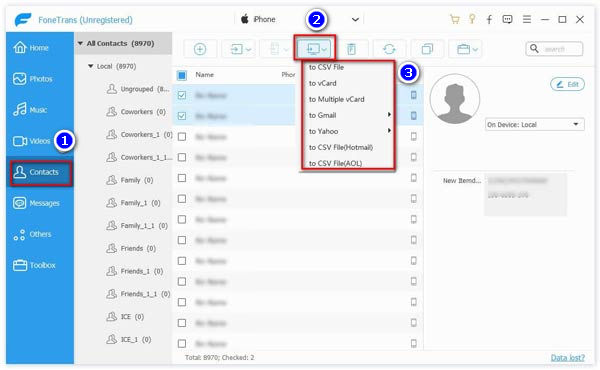
Trinn 3Velg ressursfil for å lagre sikkerhetskopien, klikk "OK" og sikkerhetskopien er fullført.
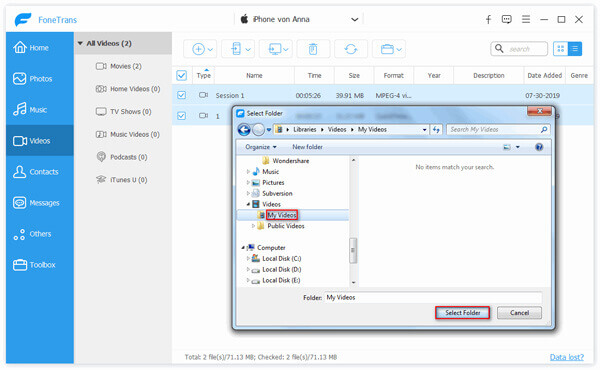


Når du er ferdig med kopien av iPhone-filer, kan du gå videre til de neste trinnene for å gjenopprette iTunes-biblioteket.
Trinn 1Slå av iTunes på datamaskinen.
Trinn 2Finn iTunes-mappen din og åpne den. Vanligvis er lokasjonen som følgende:
Mac OS X-brukere: Gå til C: / Brukere / ditt brukernavn / Musikk
Microsoft Windows XP-brukere: C: / Documents and Settings / ditt brukernavn / My Documents / My Music
Hvis Microsoft Windows Vista: C: / Brukere / ditt brukernavn / Musikk
Hvis Microsoft Windows 7/8/10: C: / Brukere / ditt brukernavn / Min musikk
Trinn 3Klipp ut "iTunes (Music) Library.xml" og lim det på skrivebordet.
Trinn 4Slett "iTunes Library (.itl)".
Trinn 5Åpne iTunes. Vær oppmerksom på det, ikke legg til ny informasjon, som musikk, videoer osv. I iTunes, fordi den vil slette de originale filene.
Trinn 6Velg "File-Library-Import Playlist-iTunes Library.xml" på skrivebordet- "Select" (Mac) eller "Open" (Windows).
Det er enkelt å gjenoppbygge iTunes-biblioteket, ikke sant? Denne måten å gjøre iTunes-biblioteket ombygget på er mye brukt. Men det kan ikke sikre suksess absolutt. Så sikkerhetskopiere iOS-enheten din før operasjonen er nødvendig for å beskytte iOS-filene.